L'application d'un thème de conception à un classeur Excel 2007
Avec thèmes, Excel 2007 introduit une toute nouvelle façon de formater uniformément tout le texte et les graphiques dans une feuille de calcul. Vous pouvez le faire en cliquant simplement sur la vignette du nouveau thème que vous souhaitez utiliser dans la galerie déroulante Thèmes, que vous ouvrez en cliquant sur le bouton Thèmes sur l'onglet Mise en page du ruban.
Utilisez Live Preview de voir comment le texte et les graphiques que vous avez ajouté à votre feuille de calcul apparaissent dans le nouveau thème avant de cliquer sur sa vignette. Il suffit de passer votre curseur sur un thème dans la galerie déroulante pour voir ce qu'il va ressembler.
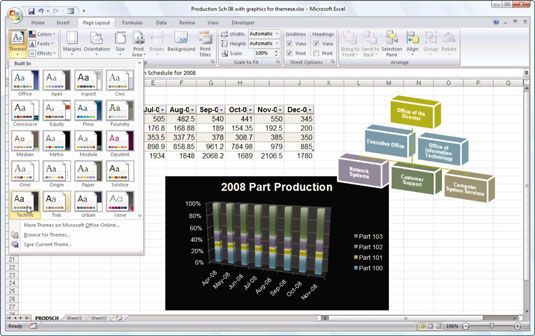
Excel Thèmes combinent trois éléments par défaut: le jeu de couleurs appliqué sur les graphiques, la police (corps et tête) utilisé dans les graphiques et les effets graphiques appliqués. Si vous préférez, vous pouvez modifier tout ou partie de ces trois éléments dans la feuille de calcul en cliquant sur leurs boutons de commande dans le groupe Thèmes au début de l'onglet Mise en page:
Couleurs: Pour sélectionner une nouvelle palette de couleurs, cliquez sur sa vignette sur les couleurs de la palette déroulante. Pour créer votre propre jeu de couleurs, cliquez sur l'option Créer nouveau les couleurs du thème au bas de cette palette pour ouvrir la boîte de dialogue les couleurs du thème New Créer. Ici, vous pouvez personnaliser chaque élément de la palette de couleurs et de l'enregistrer sous un nouveau nom descriptif.
Fonts: Pour sélectionner une nouvelle police, cliquez sur sa vignette dans la liste déroulante des polices. Pour personnaliser davantage votre jeu de polices, cliquez sur Créer un nouveau thème Fonts au bas de cette liste pour ouvrir la boîte de dialogue Nouvelle Fonts Thème Créer. Ici, vous pouvez personnaliser le corps et les polices rubrique et l'enregistrer avec un nouveau nom descriptif.
Effets: Sélectionnez une nouvelle série d'effets graphiques en cliquant sur une vignette dans la galerie déroulante.
Pour enregistrer votre régime nouvellement sélectionné de couleur, la police, et des effets graphiques comme un thème personnalisé que vous pouvez réutiliser dans d'autres classeurs, cliquez sur le bouton de commande Thèmes et puis cliquez sur Enregistrer le thème actuel. Modifiez le nom de fichier dans la zone de texte Nom de fichier (sans supprimer l'extension de fichier .thmx) puis cliquez sur le bouton Enregistrer. Excel ajoute le thème personnalisé à une section Thèmes personnalisés dans la galerie déroulante Thèmes, et vous pouvez l'appliquer à toute feuille de calcul active en cliquant sur sa vignette.






